Sommario
Descrizione del problema: in un sistema operativo Windows 10, quando si va su Inizio > Impostazioni > Conti > Aggiungere qualcun altro a questo PC Questo problema si verifica anche nelle installazioni pulite di Windows 10 o dopo un aggiornamento di Windows 10 sia su PC che su dispositivi tablet.

Il problema "Impossibile aggiungere un nuovo account" sembra essere comunemente causato nei dispositivi Windows 10 quando si utilizza un account Microsoft per accedere al dispositivo.
In questa esercitazione troverete istruzioni dettagliate su come creare un nuovo account utente utilizzando il prompt dei comandi o le opzioni Account utente su Windows 10.
Come risolvere il problema: Impossibile aggiungere un nuovo account utente in Windows 10 o Windows 8/8.1.
Metodo 1. Creare un nuovo account utilizzando le opzioni degli account utente.Metodo 2. Creare un nuovo utente utilizzando il prompt dei comandi. Metodo 1. Come creare un nuovo account su Windows 10 utilizzando le opzioni degli account utente
1. Assicurarsi di aver effettuato l'accesso al computer con un account dotato di diritti di amministratore.
2. Premere contemporaneamente i tasti Vincere + R per aprire la casella di comando Esegui e digitare
- controllo password utente2
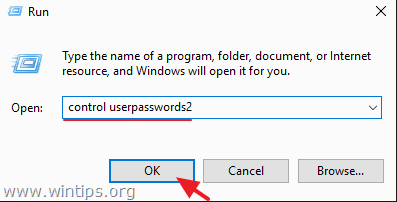
3. Fare clic sul pulsante Aggiungi per creare il nuovo utente.
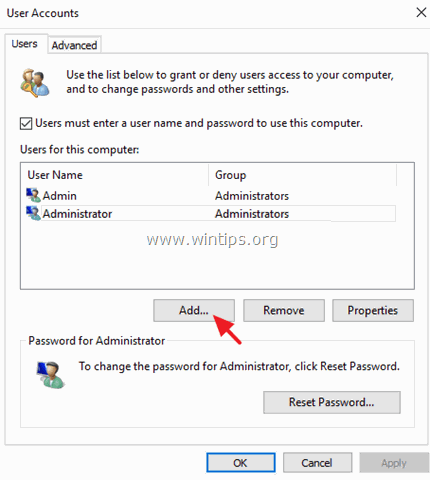
4. Quindi scegliere Accedere senza un account Microsoft (non consigliato).
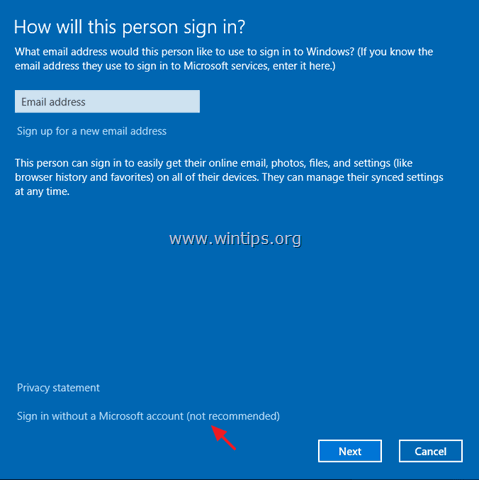
5. Cliccare Conto locale .
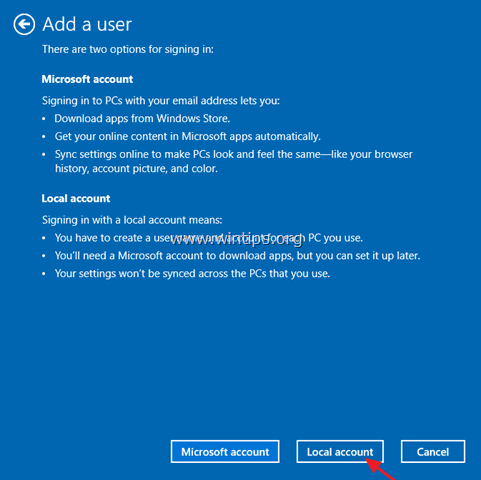
6. Digitare le credenziali del nuovo utente (nome utente e password) e premere Avanti .

7. Cliccare Finitura all'ultima schermata.
8. Ora è possibile uscire (o riavviare) e accedere a Windows con il nuovo account. *
Fino a questo momento dovreste aver creato un nuovo account locale sul vostro computer con diritti standard. Inoltre, dovreste aver creato un nuovo account locale sul vostro computer con diritti standard:
- Se si desidera modificare la password del nuovo utente:
-
- Selezionare il nuovo utente. Fare clic sul pulsante Reimpostare la password pulsante.
- Se si desidera assegnare al nuovo utente i diritti di amministrazione, allora:
1. Selezionare il nuovo utente dall'elenco degli utenti e selezionare Proprietà .
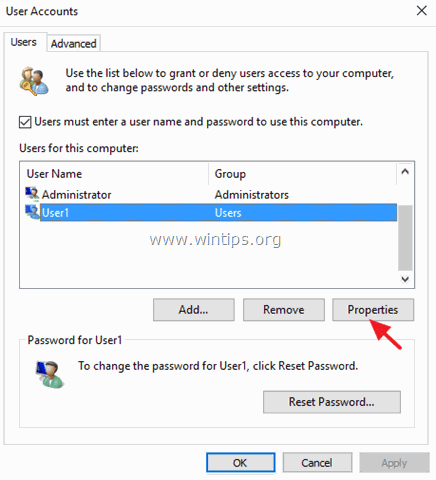
2. Controllare il Amministratore e fare clic su OK .
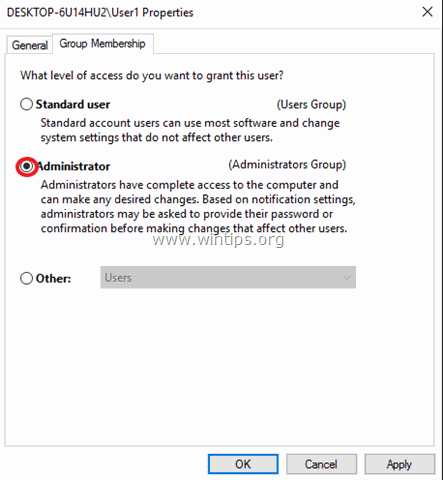
Metodo 2. Come creare un nuovo utente su Windows 10 utilizzando il prompt dei comandi.
1. Fare clic con il tasto destro del mouse sul menu Start e selezionare Prompt dei comandi (Admin).
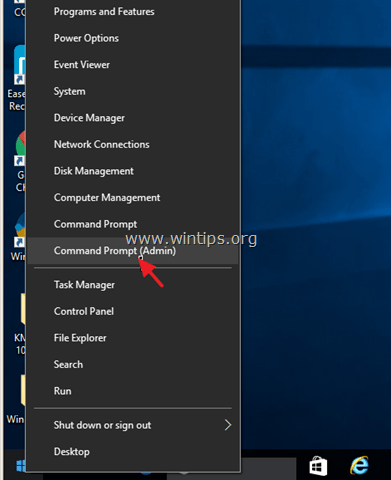
2. Al prompt dei comandi digitate il seguente comando e premete Entrare :
- utente netto < nome del nuovo account > < nuovo-account-password > /add
Ad esempio, se si desidera creare un nuovo account con il nome utente "User1" e la password "user523", occorre digitare:
- net utente Utente1 utente523 /add
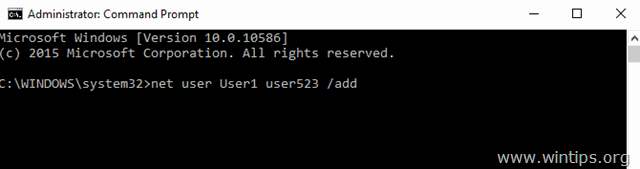
3. Se si vuole dare al nuovo utente i diritti di amministratore, dare il seguente comando e premere Entrare :
- net localgroup amministratori < nome del nuovo account > /add
Ad esempio, nel nostro esempio si deve digitare:
- net localgroup administrators User1 /add
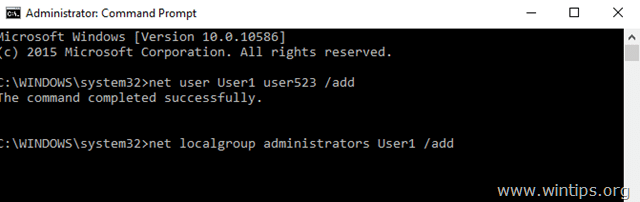
4. Chiudere la finestra del prompt dei comandi e riavviare il computer per accedere con il nuovo account.
Fatemi sapere se questa guida vi è stata utile lasciando un commento sulla vostra esperienza. Vi prego di mettere "Mi piace" e di condividere questa guida per aiutare gli altri.

Andy Davis
Il blog di un amministratore di sistema su Windows





